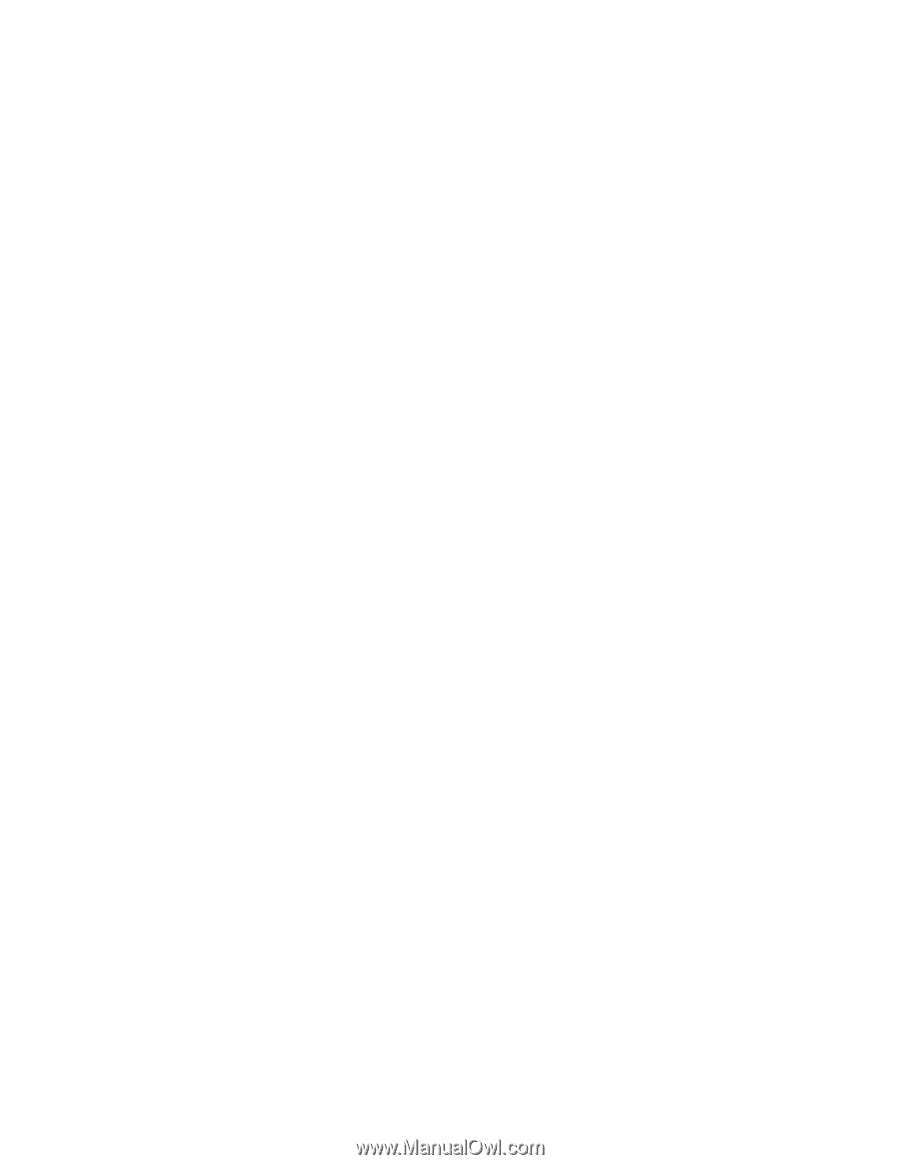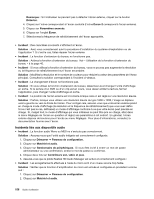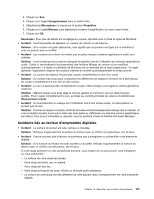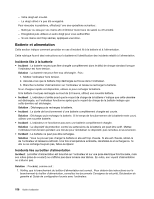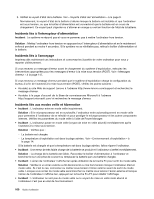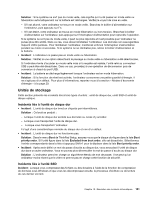Lenovo ThinkPad T430s (French) User Guide - Page 178
Incidents liés à l'interrupteur d'alimentation, Incidents liés à l'amorçage
 |
View all Lenovo ThinkPad T430s manuals
Add to My Manuals
Save this manual to your list of manuals |
Page 178 highlights
3. Vérifiez le voyant d'état de la batterie. Voir « Voyants d'état de l'alimentation » à la page 9. Normalement, le voyant d'état de la batterie s'allume lorsque la batterie est installée et que l'ordinateur est sous tension, ou que le boîtier d'alimentation est connecté et que la batterie est en cours de chargement. Ce voyant peut clignoter ou s'allumer en orange ou vert en fonction de l'état de la batterie. Incidents liés à l'interrupteur d'alimentation Incident : Le système ne répond pas et vous ne parvenez pas à mettre l'ordinateur hors tension. Solution : Mettez l'ordinateur hors tension en appuyant sur l'interrupteur d'alimentation et en le maintenant enfoncé pendant au moins 4 secondes. Si le système ne se réinitialise pas, retirez le boîtier d'alimentation et la batterie. Incidents liés à l'amorçage Imprimez dès maintenant ces instructions et conservez-les à portée de votre ordinateur pour vous y reporter ultérieurement. Si vous recevez un message d'erreur avant le chargement du système d'exploitation, exécutez les interventions appropriées pour les messages d'erreur à la mise sous tension (POST). Voir « Messages d'erreur » à la page 147. Si vous recevez un message d'erreur pendant que le système d'exploitation charge la configuration du bureau à la fin de l'autotest à la mise sous tension (POST), vérifiez les points suivants : • Accédez au site Web de support Lenovo à l'adresse http://www.lenovo.com/support et recherchez le message d'erreur. • Accédez à la page d'accueil de la Base de connaissances Microsoft à l'adresse http://support.microsoft.com/ et recherchez le message d'erreur. Incidents liés aux modes veille et hibernation • Incident : L'ordinateur entre en mode veille inopinément. Solution : Si le microprocesseur est en surchauffe, l'ordinateur entre automatiquement en mode veille pour permettre à l'ordinateur de se refroidir et pour protéger le microprocesseur et les autres composants internes. Vérifiez les paramètres du mode veille à l'aide de Power Manager. • Incident : L'ordinateur passe en mode veille (voyant de mise en veille allumé) immédiatement après l'autotest à la mise sous tension. Solution : Vérifiez que : - La batterie est chargée. - La température d'exploitation est dans la plage admise. Voir « Environnement d'exploitation » à la page 14. Si la batterie est chargée et que la température est dans la plage admise, faites réparer l'ordinateur. • Incident : Une erreur de très faible charge de la batterie se produit et l'ordinateur s'arrête immédiatement. Solution : La charge de la batterie est faible. Raccordez le boîtier d'alimentation à l'ordinateur et branchez-le sur une prise de courant ou remplacez la batterie par une batterie chargée. • Incident : L'écran de l'ordinateur n'affiche rien après utilisation de la touche Fn pour sortir du mode veille. Solution : Vérifiez si un écran externe a été déconnecté ou mis hors tension lorsque l'ordinateur était en mode veille. Si c'est le cas, connectez ou mettez sous tension l'écran externe avant de sortir du mode veille. Lorsque vous sortez du mode veille sans brancher ou mettre sous tension l'écran externe et lorsque l'écran de l'ordinateur n'affiche rien, appuyez sur la touche Fn+F7 pour rétablir l'affichage. • Incident : L'ordinateur ne sort pas du mode veille ou le voyant de mise en veille reste allumé et l'ordinateur n'est pas en état de fonctionnement. 160 Guide d'utilisation